目录
一、办公难题大揭秘
二、Python 自动化办公初体验
(一)自动化办公的神奇魔法
(二)Python 的魔法工具包
三、鼠标键盘模拟,办公 “超能力” 觉醒
(一)模拟原理大剖析
(二)实战操作秀起来
四、Python 自动化办公实战演练
(一)数据处理大作战
(二)文档处理小能手
(三)综合案例:办公任务全自动化
五、学习建议与资源推荐
(一)学习路径规划
(二)优质资源分享
六、未来已来,Python 助力办公新变革
一、办公难题大揭秘
在日常办公的战场中,我们常常深陷繁琐任务的泥沼。每天,大量的数据整理工作如潮水般涌来,面对堆积如山的 Excel 表格,我们不得不花费大量时间和精力去处理数据。比如,将多个表格中的数据进行汇总,对数据进行排序、筛选和计算等操作。这些工作不仅枯燥乏味,而且极易出错。稍有不慎,就可能因为一个小数点的错误,导致整个数据的不准确,从而影响后续的分析和决策。
除了数据整理,文档格式调整也是一项让人头疼的任务。当我们需要将一份文档的格式统一时,往往需要手动对每个段落、每个标题进行设置。字体大小、行距、缩进等细节都需要一一调整,稍有遗漏就会影响文档的整体美观度。而如果需要处理的是大量的文档,这项工作的工作量和繁琐程度更是会呈指数级增长。
还有文件分类和归档工作,同样令人苦不堪言。随着工作的推进,电脑中的文件越来越多,如何将这些文件按照一定的规则进行分类和归档,成为了一个难题。我们常常需要花费大量时间去寻找某个文件,因为文件的命名不规范或者存放位置不合理,导致我们在急需文件时却无法快速找到。
这些重复性、繁琐的办公任务,不仅消耗了我们大量的时间和精力,还让我们的工作效率大打折扣。我们不禁要问,难道就没有一种方法可以让我们摆脱这些繁琐工作的束缚,让办公变得更加高效、轻松吗?答案是肯定的,Python 自动化办公技术就是我们的救星。
二、Python 自动化办公初体验
(一)自动化办公的神奇魔法
Python 自动化办公,简单来说,就是利用 Python 编程语言,通过编写代码来自动执行各种办公任务。它就像是一位不知疲倦的办公助手,能够按照我们预先设定的规则和流程,快速、准确地完成那些繁琐、重复的工作。
想象一下,你只需要编写一段简短的 Python 代码,就可以让计算机自动打开多个 Excel 文件,将其中的数据进行汇总、分析,然后生成一份精美的报表。或者,让它自动帮你筛选出符合特定条件的文件,将它们分类整理到不同的文件夹中。又或者,在你忙碌于其他工作时,它能按照预定的时间,自动帮你发送邮件给指定的联系人。这些看似神奇的操作,通过 Python 自动化办公都能轻松实现。
Python 自动化办公的核心原理,是基于 Python 丰富的库和模块。这些库和模块就像是一个个功能强大的工具包,包含了大量的函数和方法,我们可以直接调用它们来实现各种办公功能。比如,使用 pandas 库来处理和分析数据,使用 openpyxl 库来操作 Excel 文件,使用 python – docx 库来处理 Word 文档,使用 pyautogui 库来模拟鼠标和键盘操作等等。通过这些库的组合使用,我们可以构建出各种各样的自动化办公脚本,满足不同的工作需求。
(二)Python 的魔法工具包
在 Python 自动化办公的世界里,有许多强大的库,它们就像一个个魔法工具包,为我们提供了各种各样的功能。下面,就为大家介绍几个常用的 Python 库及其功能和适用场景。
pandas:pandas 是 Python 数据分析的核心工具之一,提供了快速、灵活、明确的数据结构,旨在简单、直观地处理关系型、标记型数据。它擅长处理表格数据,比如读取、写入、清洗、转换和分析 Excel 文件、CSV 文件等。在数据处理与分析场景中,pandas 几乎是无可替代的。例如,要对销售数据进行分析,计算销售额、销售量的总和、平均值等,使用 pandas 可以轻松实现。通过pandas的read_excel函数可以读取 Excel 文件中的数据,将其存储在 DataFrame 数据结构中,然后使用 DataFrame 的各种方法进行数据处理和分析,如groupby方法进行分组统计,sum方法计算总和等 。
openpyxl:主要用于操作 Excel 文件,支持读取、写入、修改 Excel 2010 及以上版本的 xlsx/xlsm/xltx/xltm 文件。它可以对 Excel 文件中的数据进行增删改查,设置单元格样式、添加公式、创建图表等。当我们需要自动化生成 Excel 报表、处理大量 Excel 数据时,openpyxl 就派上用场了。比如,要创建一个新的 Excel 工作簿,并向其中添加数据和设置样式,可以使用openpyxl的Workbook类创建工作簿,active属性获取默认工作表,然后通过append方法添加数据,使用styles模块设置单元格样式 。
python – docx:专门用于处理 Microsoft Word 文档,可以创建新的 Word 文档,向文档中添加文本、段落、标题、图片、表格等元素,还可以对文档中的内容进行格式化设置,如字体、字号、颜色、加粗、倾斜等。在需要自动化生成 Word 报告、合同模板填充等场景中,python – docx 能发挥很大作用。例如,要创建一个简单的 Word 文档并添加内容,可以使用Document类创建文档对象,然后使用add_heading方法添加标题,add_paragraph方法添加段落 。
pyautogui:这个库可以实现模拟鼠标和键盘操作,如移动鼠标、点击鼠标、输入文本、按下键盘按键等。当一些办公软件没有提供 API 接口,或者需要进行一些复杂的界面交互操作时,pyautogui 就可以大显身手。比如,要自动登录某个系统,模拟人工输入账号密码并点击登录按钮,就可以使用 pyautogui 来实现。通过moveTo方法移动鼠标到指定位置,click方法模拟鼠标点击,typewrite方法输入文本 。
smtplib和email:smtplib是 Python 的内置库,用于发送电子邮件,而email库则用于构建和解析电子邮件内容。它们可以实现自动发送邮件、添加附件、设置邮件主题和正文等功能。在日常办公中,当需要定时发送邮件通知、自动回复邮件等场景时,这两个库就能帮助我们实现自动化。例如,使用smtplib和email库发送一封简单的邮件,首先需要创建MIMEText对象表示邮件正文,然后设置邮件的Subject、From、To等属性,最后使用smtplib的SMTP类连接邮件服务器并发送邮件 。
os 和 shutil:os库是 Python 的标准库,用于与操作系统进行交互,提供了许多操作文件和目录的函数,如创建目录、删除文件、重命名文件、获取文件列表等。shutil库则是对os库的补充,提供了一些高级的文件操作功能,如文件复制、移动、删除目录树等。在文件管理场景中,这两个库是必不可少的。比如,要批量重命名某个文件夹下的所有文件,可以使用os库的listdir函数获取文件列表,然后使用rename函数进行重命名操作;要将一个文件夹下的所有文件复制到另一个文件夹中,可以使用shutil库的copy函数或copytree函数 。
三、鼠标键盘模拟,办公 “超能力” 觉醒
在 Python 自动化办公的神奇世界里,鼠标键盘模拟技术就像是赋予了我们一种超能力,让我们能够突破传统办公操作的限制,实现更加高效、灵活的自动化办公。它可以模拟人类对鼠标和键盘的各种操作,让计算机按照我们的指令自动执行一系列任务,大大节省了时间和精力。下面,就让我们一起深入探索鼠标键盘模拟的奥秘吧!
(一)模拟原理大剖析
在计算机的世界中,我们日常使用鼠标和键盘进行的操作,都会被系统转化为一个个的事件。比如,当我们移动鼠标时,系统会生成一个鼠标移动事件;当我们按下键盘上的某个键时,系统会产生一个按键按下事件。而 Python 中的鼠标键盘模拟,就是通过相关库来生成和发送这些事件,从而实现对鼠标和键盘操作的模拟 。
以 pyautogui 库为例,它是一个跨平台的 GUI 自动化工具,可以模拟鼠标和键盘的输入。它通过调用操作系统的底层 API 来实现这一功能。当我们使用 pyautogui 库中的函数来模拟鼠标移动时,它会向操作系统发送相应的指令,告诉操作系统将鼠标指针移动到指定的位置。同样,当我们模拟键盘按键时,它会发送对应的按键事件给操作系统 。
另一个常用的库 pynput,也是通过与操作系统进行交互来实现鼠标键盘模拟的。它提供了更细粒度的控制,可以监听和控制输入设备,让我们能够对鼠标和键盘的操作进行更精准的模拟 。
(二)实战操作秀起来
纸上得来终觉浅,绝知此事要躬行。下面,就让我们通过实际的代码示例,来感受一下鼠标键盘模拟的强大功能吧!
鼠标操作大放送
鼠标移动:使用 pyautogui 库的moveTo函数,可以将鼠标移动到指定的坐标位置。例如:
import pyautogui
# 将鼠标移动到屏幕坐标(100, 100)处
pyautogui.moveTo(100, 100)在这个示例中,moveTo函数的两个参数分别表示目标位置的横坐标和纵坐标。通过调用这个函数,鼠标就会移动到指定的位置。如果我们想要让鼠标移动的过程更加平滑,可以设置duration参数,指定移动所需的时间,单位为秒。比如pyautogui.moveTo(100, 100, duration=2),这样鼠标就会在 2 秒内缓慢移动到目标位置 。
鼠标点击:click函数可以模拟鼠标的点击操作。它有多种用法,默认情况下是模拟鼠标左键单击。例如:
# 在当前鼠标位置单击左键
pyautogui.click()如果我们想要在指定位置点击,可以传入坐标参数,如pyautogui.click(200, 200),这会在坐标 (200, 200) 处单击左键。如果要模拟右键单击,可以使用button='right'参数,如pyautogui.click(300, 300, button='right')。此外,还可以通过clicks参数指定点击的次数,比如pyautogui.click(400, 400, clicks=2)表示在坐标 (400, 400) 处双击左键 。
鼠标拖拽:dragTo函数可以实现鼠标的拖拽操作。例如,将鼠标从当前位置拖拽到坐标 (500, 500) 处:
# 按下鼠标左键,将鼠标从当前位置拖拽到(500, 500)处
pyautogui.dragTo(500, 500, button='left')这里的button='left'表示使用鼠标左键进行拖拽。同样,也可以设置duration参数来控制拖拽的速度 。
滚轮滚动:使用scroll函数可以模拟鼠标滚轮的滚动。正数表示向上滚动,负数表示向下滚动。例如:
# 向上滚动鼠标滚轮10个单位
pyautogui.scroll(10)
# 向下滚动鼠标滚轮5个单位
pyautogui.scroll(-5)键盘操作大揭秘
键盘输入:typewrite函数可以模拟键盘输入文本。例如:
import pyautogui
# 模拟输入字符串"Hello, World!"
pyautogui.typewrite('Hello, World!')默认情况下,每个字符之间的输入间隔时间较短。如果我们想要控制输入的速度,可以设置interval参数,指定每个字符输入之间的间隔时间,单位为秒。比如pyautogui.typewrite('Hello, World!', interval=0.2),这样每个字符之间就会间隔 0.2 秒输入 。
按键按下与释放:keyDown函数用于模拟按键按下,keyUp函数用于模拟按键释放。例如,模拟按下和释放Ctrl键:
# 按下Ctrl键
pyautogui.keyDown('ctrl')
# 释放Ctrl键
pyautogui.keyUp('ctrl')组合键操作:要模拟组合键,比如Ctrl+C(复制),可以先按下Ctrl键,再按下C键,最后释放这两个键。使用hotkey函数可以更方便地实现组合键操作。例如:
# 模拟按下Ctrl+C组合键
pyautogui.hotkey('ctrl', 'c')这个函数会自动处理按键的按下和释放顺序,让我们更轻松地模拟各种组合键操作。
四、Python 自动化办公实战演练
(一)数据处理大作战
在数据处理的战场上,Excel 表格数据处理是一项常见且重要的任务。而 Python 中的 pandas 库,就像是一把锋利的宝剑,能够帮助我们轻松应对各种数据处理挑战 。
假设我们有一份销售数据的 Excel 表格,其中包含了销售日期、产品名称、销售数量、销售金额等信息。我们的任务是对这份数据进行清洗、分析,并生成一些可视化图表,以便更好地了解销售情况 。
首先,使用 pandas 库的read_excel函数读取 Excel 文件中的数据,将其存储在一个 DataFrame 对象中:
import pandas as pd
# 读取Excel文件
data = pd.read_excel('sales_data.xlsx')读取数据后,可能会发现数据中存在一些缺失值、重复值或者不规范的数据格式。这时,就需要对数据进行清洗。使用dropna函数可以删除包含缺失值的行,使用drop_duplicates函数可以删除重复的行,使用astype函数可以转换数据类型 。例如:
# 删除包含缺失值的行
data = data.dropna()
# 删除重复的行
data = data.drop_duplicates()
# 将销售日期列转换为日期类型
data['销售日期'] = pd.to_datetime(data['销售日期'])清洗完数据后,就可以进行数据分析了。比如,我们想要计算每个产品的总销售额,可以使用groupby函数对产品名称进行分组,然后使用sum函数计算销售金额的总和 :
# 计算每个产品的总销售额
product_sales = data.groupby('产品名称')['销售金额'].sum()
print(product_sales)我们还可以根据销售日期分析销售额的变化趋势。使用resample函数对销售日期进行重采样,按月份统计销售额:
# 按月份统计销售额
monthly_sales = data.set_index('销售日期').resample('M')['销售金额'].sum()
print(monthly_sales)为了更直观地展示数据,使用 matplotlib 库进行数据可视化。绘制每个产品总销售额的柱状图:
import matplotlib.pyplot as plt
# 绘制柱状图
product_sales.plot(kind='bar')
plt.title('每个产品的总销售额')
plt.xlabel('产品名称')
plt.ylabel('销售金额')
plt.show()再绘制销售额随时间变化的折线图:
# 绘制折线图
monthly_sales.plot(kind='line')
plt.title('销售额随时间变化趋势')
plt.xlabel('月份')
plt.ylabel('销售金额')
plt.show()(二)文档处理小能手
在日常办公中,Word 文档和 PDF 文件的处理也是必不可少的环节。Python 提供了强大的库来实现对这些文档的自动化操作,让我们的工作更加高效便捷 。
Word 文档自动化
利用 python – docx 库,我们可以轻松实现 Word 文档的创建、内容插入和格式设置等操作。比如,我们要创建一份项目报告文档,首先导入Document类:
from docx import Document 然后创建一个新的文档对象:
# 创建新的Word文档
doc = Document()接下来,添加文档标题。使用add_heading方法添加标题,并可以设置标题的级别和格式 :
# 添加标题
title = doc.add_heading('项目报告', level=1)
title.style.font.size = Pt(24)
title.style.font.bold = True添加段落内容。使用add_paragraph方法添加段落,并可以在段落中添加文本、设置文本格式 :
from docx.shared import Pt
# 添加段落
p = doc.add_paragraph('本项目旨在...')
run = p.add_run('重点内容')
run.bold = True
run.font.size = Pt(14)如果需要在文档中插入图片,使用add_picture方法 :
# 插入图片
doc.add_picture('project_picture.jpg', width=Inches(4.0))最后,保存文档:
# 保存文档
doc.save('project_report.docx')PDF 文件处理
对于 PDF 文件的处理,PyPDF2 库是一个不错的选择。它可以实现 PDF 文件的合并、拆分、提取文本等功能 。
假设我们有多个 PDF 文件,需要将它们合并成一个文件。首先导入PdfFileReader和PdfFileWriter类:
from PyPDF2 import PdfFileReader, PdfFileWriter 然后创建一个PdfFileWriter对象:
# 创建PdfFileWriter对象
pdf_writer = PdfFileWriter()接着,遍历需要合并的 PDF 文件,将每个文件的页面添加到PdfFileWriter对象中 :
# 要合并的PDF文件列表
pdf_files = ['file1.pdf', 'file2.pdf', 'file3.pdf']
for pdf_file in pdf_files:
with open(pdf_file, 'rb') as file:
pdf_reader = PdfFileReader(file)
num_pages = pdf_reader.getNumPages()
for page_num in range(num_pages):
page = pdf_reader.getPage(page_num)
pdf_writer.addPage(page)最后,将合并后的 PDF 文件保存:
# 保存合并后的PDF文件
with open('merged.pdf', 'wb') as merged_file:
pdf_writer.write(merged_file)如果要拆分 PDF 文件,例如将一个 PDF 文件按页拆分成多个文件,可以这样实现:
# 要拆分的PDF文件
input_pdf = 'example.pdf'
with open(input_pdf, 'rb') as file:
pdf_reader = PdfFileReader(file)
num_pages = pdf_reader.getNumPages()
for page_num in range(num_pages):
pdf_writer = PdfFileWriter()
page = pdf_reader.getPage(page_num)
pdf_writer.addPage(page)
output_pdf = f'page_{page_num + 1}.pdf'
with open(output_pdf, 'wb') as output_file:
pdf_writer.write(output_file)要提取 PDF 文件中的文本内容,可以使用pdfplumber库 。首先安装pdfplumber库,然后导入并使用它:
import pdfplumber
# 打开PDF文件
with pdfplumber.open('example.pdf') as pdf:
text = ''
for page in pdf.pages:
page_text = page.extract_text()
text += page_text
print(text)(三)综合案例:办公任务全自动化
为了更全面地展示 Python 在自动化办公中的强大能力,我们设计一个综合案例,将鼠标键盘模拟与自动化办公相结合 。
假设我们需要完成以下一系列办公任务:每天从公司的业务系统中下载销售数据报表(Excel 格式),对数据进行处理和分析,生成一份 Word 报告,然后将报告中的关键数据填写到公司的在线表单系统中,并将处理后的 Excel 文件和生成的 Word 报告进行归档 。
下载销售数据报表
使用requests库模拟 HTTP 请求,从业务系统中下载报表。假设业务系统提供了一个接口,我们可以通过发送 GET 请求并携带认证信息来获取报表 :
import requests
# 登录信息
login_data = {
'username': 'your_username',
'password': 'your_password'
}
# 登录获取会话
session = requests.Session()
login_response = session.post('https://business_system.com/login', data=login_data)
# 下载报表
report_url = 'https://business_system.com/sales_report.xlsx'
report_response = session.get(report_url)
# 保存报表
with open('sales_report.xlsx', 'wb') as file:
file.write(report_response.content)数据处理和分析
使用 pandas 库对下载的 Excel 数据进行处理和分析,前面已经介绍过相关操作,这里假设我们已经完成了数据清洗和一些基本的分析,如计算每个产品的销售额、销售量等 。
生成 Word 报告
利用 python – docx 库生成 Word 报告,将分析结果和相关内容添加到报告中 。例如:
from docx import Document
from docx.shared import Pt
# 创建Word文档
doc = Document()
# 添加标题
title = doc.add_heading('销售数据分析报告', level=1)
title.style.font.size = Pt(24)
title.style.font.bold = True
# 添加数据分析结果
data_summary = f'总销售额: {total_sales}
总销售量: {total_quantity}'
p = doc.add_paragraph(data_summary)
# 保存文档
doc.save('sales_analysis_report.docx')自动填写在线表单
由于在线表单系统没有提供 API 接口,我们使用 pyautogui 库模拟鼠标和键盘操作来填写表单 。首先,打开浏览器并导航到在线表单页面:
import pyautogui
import time
import webbrowser
# 打开浏览器并导航到表单页面
webbrowser.open('https://form_system.com/sales_form')
time.sleep(5) # 等待页面加载
# 模拟输入关键数据
pyautogui.typewrite(str(total_sales))
pyautogui.press('tab')
pyautogui.typewrite(str(total_quantity))
# 模拟点击提交按钮
submit_button_x, submit_button_y = 1000, 600 # 根据实际坐标调整
pyautogui.click(submit_button_x, submit_button_y)文件归档
使用os和shutil库将处理后的 Excel 文件和生成的 Word 报告移动到指定的归档文件夹中 :
import os
import shutil
# 归档文件夹
archive_folder = 'archive'
# 移动Excel文件
shutil.move('sales_report_processed.xlsx', os.path.join(archive_folder,'sales_report_processed.xlsx'))
# 移动Word文件
shutil.move('sales_analysis_report.docx', os.path.join(archive_folder,'sales_analysis_report.docx'))通过这个综合案例,我们可以看到 Python 自动化办公和鼠标键盘模拟技术的结合,能够高效地解决复杂的办公任务,大大提高工作效率,减少人工操作的繁琐和错误 。
五、学习建议与资源推荐
(一)学习路径规划
学习 Python 自动化办公和鼠标键盘模拟,需要有一个清晰的学习路径,才能事半功倍。以下是一些建议:
打好 Python 基础语法:Python 基础语法是学习自动化办公的基石。掌握变量、数据类型、控制结构(如条件语句、循环语句)、函数、模块等基本概念,为后续学习各种库和实现自动化功能打下坚实基础。可以通过在线教程、书籍等资源系统学习基础语法,并通过编写简单的代码示例来加深理解和记忆 。
深入学习常用库:在掌握基础语法后,深入学习 Python 自动化办公中常用的库,如 pandas、openpyxl、python – docx、pyautogui 等。了解每个库的功能、适用场景和常用方法,通过官方文档、教程和实际案例来学习和实践。例如,学习 pandas 库时,可以通过官方文档了解 DataFrame 和 Series 数据结构的操作方法,然后通过处理一些实际的表格数据来熟悉其应用 。
多做实践练习:理论学习固然重要,但实践才是掌握技能的关键。通过实际项目和案例练习,将所学知识应用到实际场景中,提高解决问题的能力。可以从简单的任务开始,如自动化处理 Excel 表格中的数据,逐渐过渡到复杂的综合项目,如实现整个办公流程的自动化。在实践过程中,遇到问题及时查阅资料、参考他人的代码实现,不断积累经验 。
阅读官方文档:官方文档是学习 Python 库和模块的最权威资料。它详细介绍了库的功能、使用方法、参数说明等内容。养成阅读官方文档的习惯,不仅可以深入了解库的特性,还能学习到一些最佳实践和使用技巧 。
参与开源项目或社区:参与开源项目或加入 Python 相关的社区,与其他开发者交流学习。在开源项目中,可以学习到优秀的代码结构、设计模式和开发规范,同时也可以贡献自己的代码,提升自己的技术水平。在社区中,可以与其他开发者分享经验、讨论问题、获取最新的技术动态和学习资源 。
(二)优质资源分享
学习 Python 自动化办公和鼠标键盘模拟,有丰富的学习资源可供参考。以下为大家推荐一些优质的学习资源,帮助大家更高效地学习:
书籍推荐
《Python 编程快速上手:让繁琐工作自动化》:这本书是 Python 自动化办公的经典入门书籍,以通俗易懂的语言介绍了 Python 基础语法和如何使用 Python 实现各种自动化任务,包括文件操作、Excel 表格处理、PDF 文件处理、网页抓取等。书中有大量实际案例和练习,非常适合初学者 。
《对比 Excel,轻松学习 Python 报表自动化》:通过对比 Excel 的操作方式,详细讲解如何使用 Python 实现报表自动化。对于熟悉 Excel 又想学习 Python 自动化办公的人来说,是一本很好的入门书籍。它涵盖了 Python 基础知识、格式设置、函数应用以及自动化相关技能,如自动发送邮件、自动打包等 。
《Python 自动化办公:3 分钟完成一天工作》:全面介绍了利用 Python 自动化处理各类办公工作的实战教程。内容包括自动化操作 Excel、Word、PPT、PDF 文件,以及自动组织文件、浏览器自动化、邮件自动化等。适合有一定办公软件使用基础,希望提高工作效率的办公人员和 Python 编程爱好者 。
在线课程推荐
Coursera 上的 “Python for Everybody Specialization”:由密歇根大学开设,课程涵盖 Python 基础语法、数据结构、文件操作等内容,还介绍了如何使用 Python 进行数据分析和处理。通过一系列的视频讲座、编程作业和项目实践,帮助学习者逐步掌握 Python 编程技能 。
网易云课堂上的 “Python 自动化办公实战课程”:该课程结合实际办公场景,详细讲解了 Python 在自动化办公中的应用,包括 Excel 数据处理、Word 文档操作、PPT 制作、PDF 文件处理等。课程中包含大量实战案例和代码演示,让学习者能够快速上手并应用到实际工作中 。
B 站上的 Python 自动化办公相关视频:B 站上有许多优质的 Python 自动化办公教程视频,如 “每天 10 分钟学会 python 自动化办公”“Python 自动化办公 – 小白到进阶(excel,word,PPT,简单爬虫等等)” 等。这些视频由不同的 UP 主制作,风格各异,内容丰富,可以根据自己的喜好和学习进度选择观看 。
博客推荐
廖雪峰的 Python 教程:廖雪峰的博客是学习 Python 的优质资源之一,其 Python 教程内容全面、讲解详细,从基础语法到高级应用都有涉及,还包含了许多实际案例和代码示例,非常适合初学者入门和进阶学习 。
Python 爱好者社区:这是一个专注于 Python 技术分享和交流的社区,博客中包含了大量 Python 相关的技术文章、教程、经验分享等内容,涵盖了 Python 自动化办公、数据分析、机器学习等多个领域 。
论坛推荐
Stack Overflow:全球知名的程序员问答社区,在 Python 版块可以找到各种关于 Python 编程的问题和解答,遇到问题时可以在这里搜索解决方案,也可以向其他开发者提问 。
CSDN Python 论坛:国内知名的技术论坛,Python 论坛中有丰富的技术资源和知识分享,开发者们会在这里讨论 Python 自动化办公、编程技巧、项目经验等话题 。
Python 官方论坛:Python 官方的讨论平台,致力于讨论与 Python 语言和生态系统相关的各种话题。在这里可以与 Python 核心开发者和社区成员交流,获取最权威的信息和技术支持 。
六、未来已来,Python 助力办公新变革
在这个快速发展的数字化时代,办公方式正在经历着深刻的变革。Python 自动化办公和鼠标键盘模拟技术,作为这场变革中的重要力量,正逐渐改变着我们的工作模式,让办公变得更加高效、智能、轻松 。
Python 自动化办公以其强大的功能和灵活性,为我们解决了许多传统办公方式中遇到的难题。它能够自动处理大量的数据,快速生成各种文档和报表,实现文件的智能管理和分类,以及自动化完成各种繁琐的办公流程。通过使用 Python,我们可以将那些重复性、规律性的工作交给计算机来完成,从而节省出更多的时间和精力,投入到更有价值、更具创造性的工作中 。
鼠标键盘模拟技术则进一步拓展了 Python 自动化办公的边界,让我们能够突破软件界面和操作的限制,实现更加复杂的自动化任务。无论是自动登录系统、填写表单,还是模拟人工进行各种操作,鼠标键盘模拟技术都能轻松应对 。
掌握 Python 自动化办公和鼠标键盘模拟技术,不仅能够提升我们的工作效率和质量,还能为我们的职业发展带来更多的机会和竞争力。在这个信息爆炸的时代,具备这样的技术能力,无疑是给自己的职业生涯增添了一份强大的助力 。
未来,随着人工智能、大数据等技术的不断发展,Python 自动化办公和鼠标键盘模拟技术也将不断演进和完善,为我们带来更加便捷、高效的办公体验。让我们积极拥抱这一变革,学习和掌握 Python 自动化办公技术,用科技的力量提升自己,创造更加美好的工作和生活 !







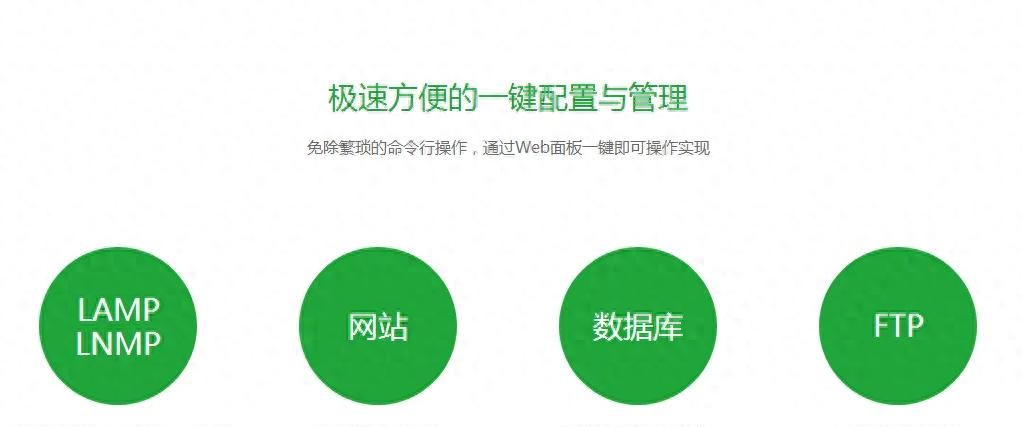















暂无评论内容